Utilizar o Acesso guiado no iPhone, iPad e iPod touch
O Acesso guiado restringe o dispositivo a uma única app e permite-lhe controlar quais as funcionalidades disponíveis dessa mesma app. Pode ativar o Acesso guiado quando o dispositivo é utilizado por uma criança ou quando é possível a ocorrência de distrações devido a gestos acidentais.
Configurar o Acesso guiado
Aceda a Definições > Acessibilidade e, em seguida, ative a opção Acesso guiado.
Toque em Definições de código e, em seguida, toque em Definir código do acesso guiado.
Introduza um código e, em seguida, volte a introduzi-lo. Também pode agora ativar o Face ID ou o Touch ID como forma de terminar a sessão de Acesso guiado.
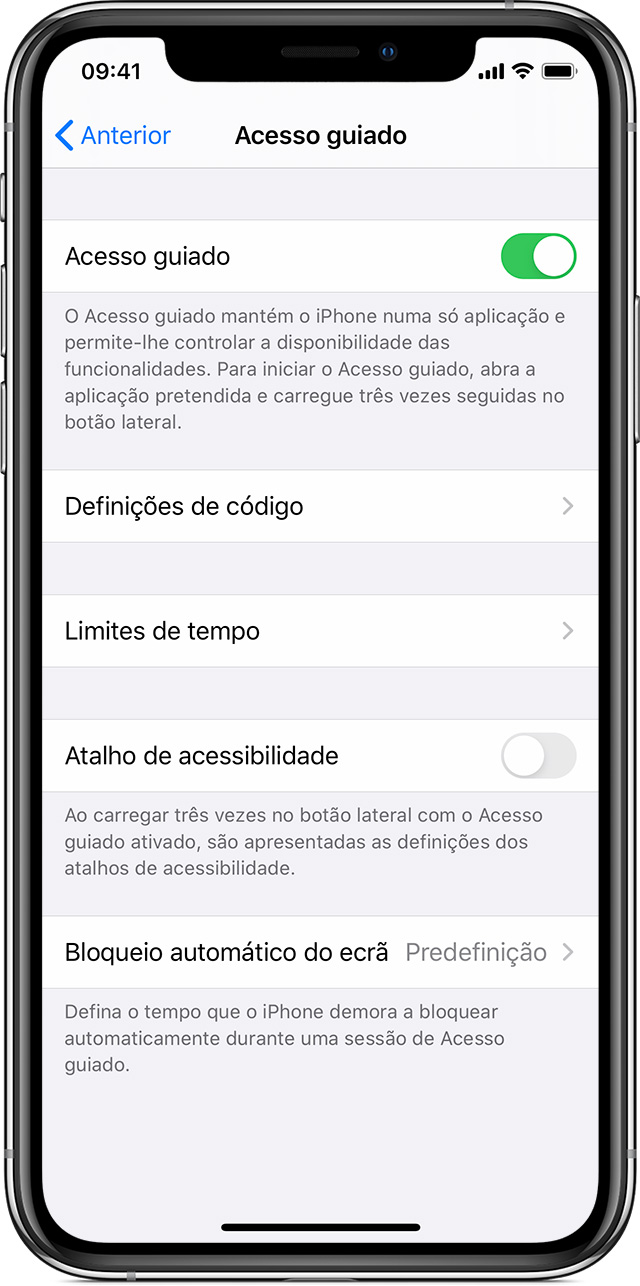
Iniciar uma sessão de Acesso guiado
Abra a app pretendida.
No iPhone X ou posterior, carregue três vezes no botão lateral. No iPhone 8 ou anterior, carregue três vezes no botão principal.
Se pretender que partes do ecrã parem de responder ao toque, faça um círculo nessas áreas com um dedo. Pode mover ou redimensionar o círculo, ou tocar no X para o remover.
Toque em Acesso guiado e, em seguida, toque em Iniciar.
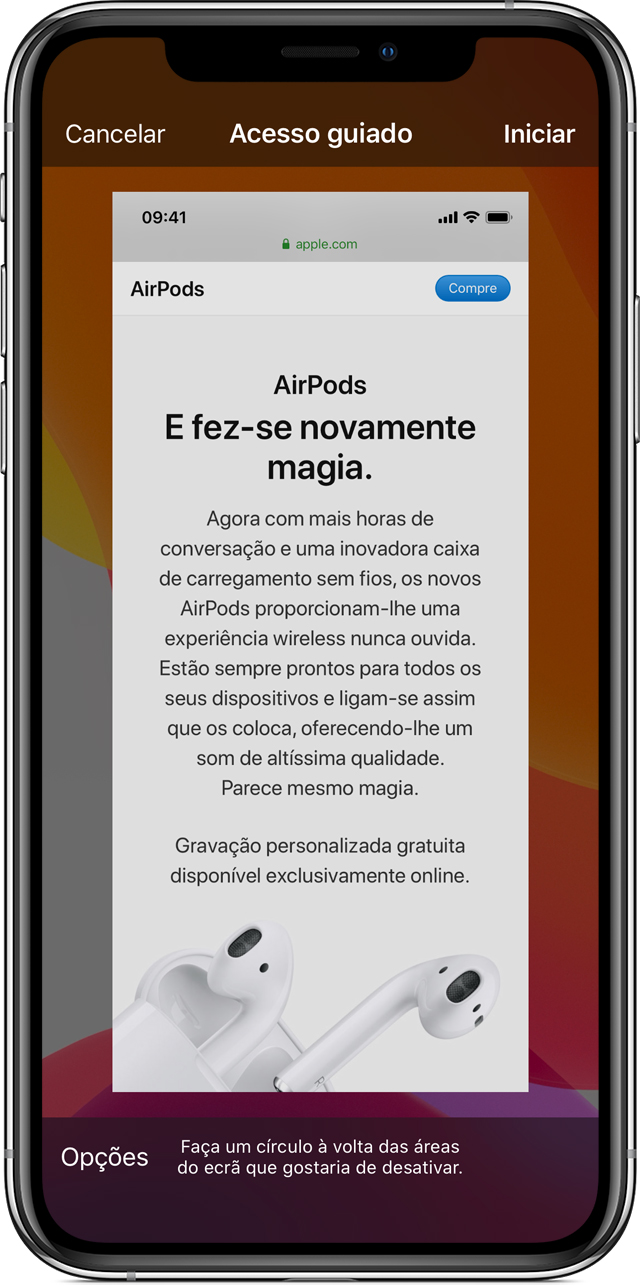
Ou, para iniciar uma sessão de Acesso guiado com a Siri*, abra a app pretendida e diga à Siri "Ativar Acesso guiado".
*As funcionalidades da Siri podem variar consoante o país ou a região.
Controlar as funcionalidades que estão disponíveis
Para desativar funcionalidades ou definir um limite de tempo, carregue três vezes no botão principal ou lateral e, em seguida, toque em Opções. Se não vir as Opções, carregue três vezes no botão principal ou lateral novamente e introduza o código.
Ative as opções que pretende e, em seguida, toque em OK.
Botão Suspender/Reativar
Para desativar o botão Suspender/Reativar no dispositivo, desative esta opção.
Botões do volume
Para desativar os botões do volume no dispositivo, desative esta opção.
Movimento
Para limitar a forma como o dispositivo responde ao movimento, desative esta opção. Por exemplo, o ecrã não responderá quando agitado e o ecrã não rodará mesmo que mude a forma como segura no dispositivo.
Teclados
Para desativar o teclado para que não apareça, desative esta opção.
Toque
Se pretender que o dispositivo ignore os toques de ecrã, desative esta opção.
Consulta do dicionário
Para utilizar a funcionalidade Procurar quando selecionar texto, ative esta opção.
Limite de tempo
Para escolher um limite de tempo para a sessão de Acesso guiado, ative esta opção.
Terminar uma sessão de Acesso guiado
Carregue três vezes no botão lateral ou principal, introduza o código de Acesso guiado e, em seguida, toque em Terminar. Em alternativa, se tiver ativado o Touch ID ou o Face ID para o Acesso guiado, carregue duas vezes no botão lateral ou principal.
Precisa de mais ajuda?
Conte-nos mais sobre o que está a acontecer e iremos sugerir o que pode fazer a seguir.
